excel如何添加批注 excel添加批注图解案例图文教程
Microsoft Excel是Microsoft为使用Windows和Apple Macintosh操作系统的电脑编写的一款电子表格软件。直观的界面、出色的计算功能和图表工具,再加上成功的市场营销,使Excel成为最流行的个人计算机数据处理软件。
我们在审阅别人做的表格或领导在审阅我们的表格时,有时候会有一些修改意见或信息反馈,这时候不方便在原表格中修改添加内容,因为可能会打乱原来表格的格式或布局,这时候我们就可以以批注的方式添加一些信息进入单元格,用来提醒或反馈。
在Excel中使用批注,首先要在表格的单元格中设置批注框,然后才能在批注框内添加各种信息。例如,我想在下列的工资表中【周小璐】的工资添加一些说明,应该怎么做呢?
首先选择需要添加批注的单元格,这里我们选中【F3】单元格:
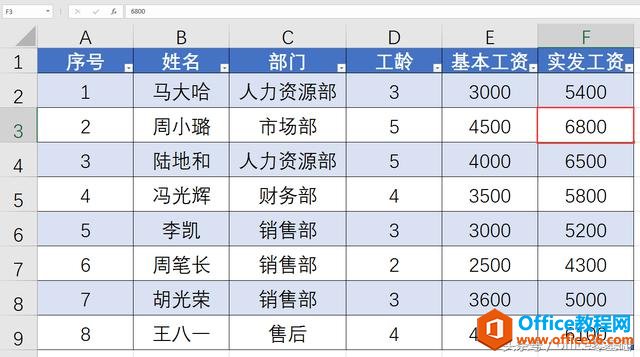
选中需要添加批注的单元格
单击【审阅】选项卡中【批注】组的【新建批注】按钮:
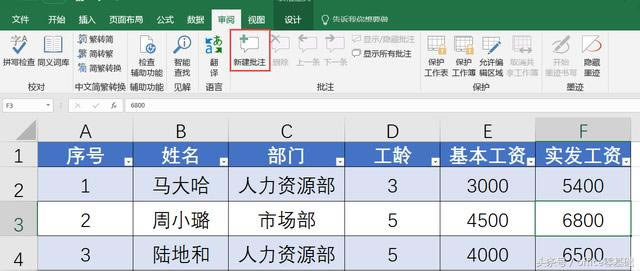
批转按钮
这时候在选择的【F3】单元格旁边会显示出一个空白的批注框,新的批注就新建出来了:
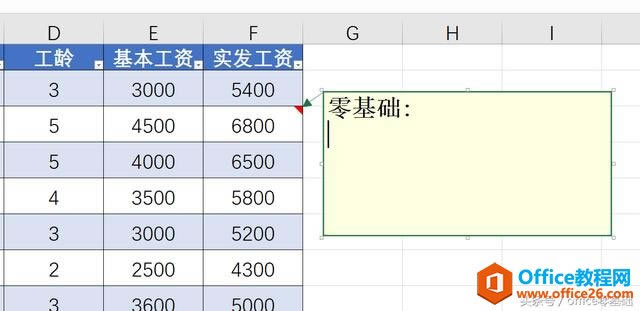
新建的批注框
这时候我们只需要在批注框中输入我们需要传达的信息即可,还可以随便修改批注者称呼,如图:
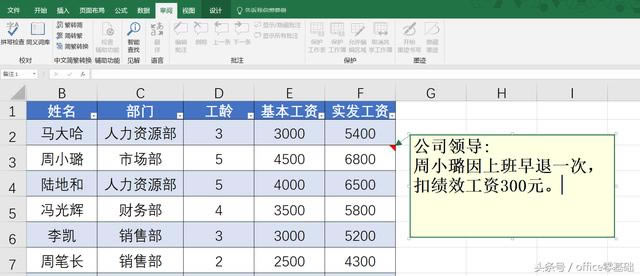
批注框内内容可任意修改
编辑完批注我们点击了其他的单元格后会发现,原来编辑好的批注框消失了,而在被批注的单元格右上角多了一个红色的三角形,大家记住,在表格中如果有单元格出现这种的红色三角,就说明这个单元格内有批注内容,我们只要把鼠标移动到红色三角符号上就可以查看批注内容了:
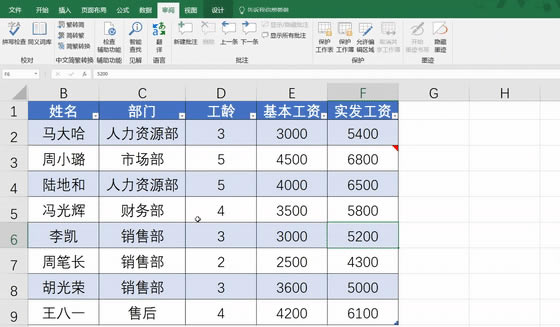
查看批注内容
跟我们查看批注时,想要在原来的批注中修改批注内容怎么办呢?这时候我们只需要选择需要修改批注的单元格,点击鼠标右键,在弹出的下拉菜单中选择【编辑批注】即可:
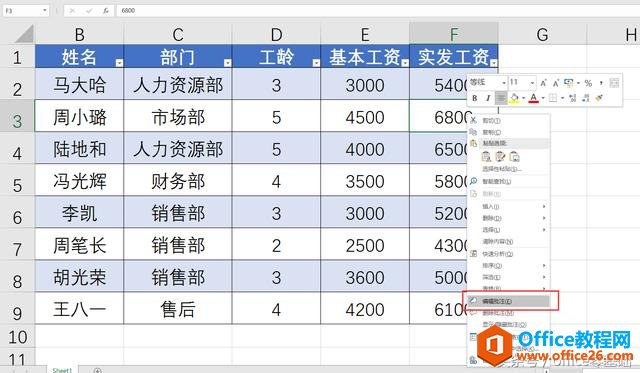
选择编辑批注
最后在弹出的批注框中输入需要的内容即可:
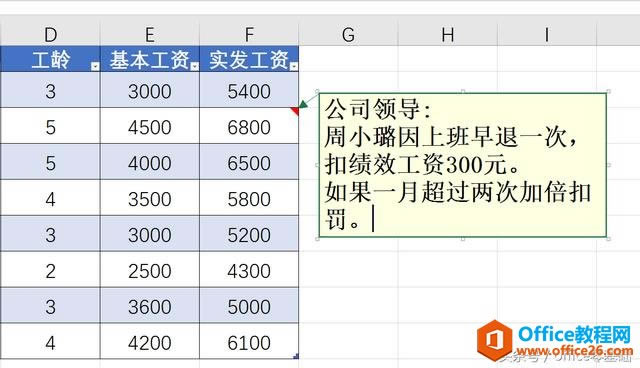
编辑批注内容
批注功能是我们在查阅工作表的时候经常用到的功能,大家一定要掌握哦。
Excel整体界面趋于平面化,显得清新简洁。流畅的动画和平滑的过渡,带来不同以往的使用体验。
……